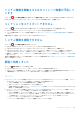Users Guide
Table Of Contents
- SupportAssist Enterpriseバージョン 1.0 ユーザーズ ガイド
- 概要
- SupportAssist Enterprise をお使いになる前に
- ローカルシステムへの SupportAssist Enterprise のセットアップ
- リモートデバイスに対する SupportAssist Enterprise のセットアップ
- SupportAssist Enterprise の評価
- SupportAssist Enterprise インストール パッケージのダウンロード
- SupportAssist Enterprise のインストールおよび使用のための最小要件
- SupportAssist Enterprise のインストール
- SupportAssist Enterprise への移行
- 登録せずに SupportAssist Enterprise を使用する
- SupportAssist Enterprise の登録
- SELinux が有効のシステムのセットアップによるアラートの受信
- SupportAssist Enterprise ユーザーインタフェースを開く
- SupportAssist Enterprise へのログイン
- Enterprise SupportAssist からのログアウト
- デバイスの追加
- ケースとデバイスの表示
- Device grouping(デバイスのグループ化)
- メンテナンスモードについて
- SupportAssist Enterprise 機能の維持
- 電子メール通知の設定
- データ収集の設定
- 収集の表示
- SupportAssist Enterprise を使用したシステム情報の収集と送信
- SupportAssist Enterprise のユーザーグループ
- SNMP の手動設定
- その他の役立つ情報
- サーバーのハードウェアの問題の監視
- OMSA の自動インストールまたは自動アップグレードのサポート
- SNMP の自動設定のサポート
- デバイスの関連付け
- 接続されたストレージデバイスでのハードウェア問題の検知
- Dell OEM サーバーのサポート
- Net-SNMP のインストール(Linux のみ)
- SupportAssist Enterprise の sudo アクセス権の設定(Linux)
- SupportAssist Enterprise アプリケーションと SupportAssist サーバ間における正常な通信の確保
- SupportAssist Enterprise アプリケーションログへのアクセス
- イベントストーム処理
- 文脈依存のヘルプへのアクセス
- SupportAssist Enterprise 製品情報の表示
- SupportAssist Enterprise のアンインストール
- Dell PowerEdge サーバー世代の特定
- トラブルシューティング
- SupportAssist Enterprise のインストール
- SupportAssist Enterprise の登録
- SupportAssist Enterprise ユーザーインタフェースを開く
- SupportAssist Enterprise へのログイン
- デバイスを追加できない
- Importing multiple devices(複数のデバイスのインポート)
- OMSA がインストールされていません
- SNMP が設定されていません
- OMSA の新バージョンが使用可能です
- SNMP を設定できません
- SNMP 設定を検証できません
- OMSA をインストールできません
- OMSA バージョンを検証できない
- OMSA は、サポートされていません
- デバイスに到達できません
- システム情報を収集できません
- システム情報を収集するためのストレージ容量が不足しています
- コレクションをエクスポートできません
- システム情報を送信できません
- 認証に失敗しました
- システムイベントログのクリアに失敗しました
- メンテナンスモード
- 自動アップデート
- デバイス認証情報を編集できない
- ケースの自動作成
- スケジュールされたタスク
- SupportAssist サービス
- その他のサービス
- セキュリティ
- SupportAssist Enterprise のユーザーインタフェース
- 付録(エラー コード)
- 関連文書およびリソース
2. services.msc と入力して、OK をクリックします。
サービス に Microsoft 管理コンソール(MMC) が表示されます。
3. Dell SupportAssist サービス のステータスが 実行中 として表示されているか検証します。
4. サービスが実行されていない場合は、そのサービスを右クリックし、開始 を選択します。
SupportAssist サービスステータスの検証(Linux)
Linux オペレーティングシステムで SupportAssist サービスのステータスを検証するには、次の手順を実行します。
手順
1. SupportAssist Enterprise がインストールされているシステムで、ターミナルウィンドウを開きます。
2. 「service supportassist status」と入力し、Enter を押します。
SupportAssist サービスのステータスが表示されます。
3. サービスが実行されていない場合は、「service supportassist start」と入力し、Enter を押します。
SupportAssist サービスが再起動されます。
その他のサービス
デバイスを追加し、そのデバイスで他の操作を実行するには、SupportAssist Enterprise は、次のサービスがデバイスにインストール
され、実行されていることを必要とします。
● WMI サービス(Windows オペレーティングシステムを実行しているデバイス)
● SSH サービス(Linux オペレーティングシステムを実行しているデバイス)
サービスがインストールされていない、または実行されていない場合は、SupportAssist Enterprise にエラーメッセージが表示されま
す。以下の項では、サービスのステータスを検証し、必要に応じてサービスを再開するための情報を記載します。
WMI サービス
WMI サービスのステータスを検証し、必要に応じてサービスを起動するには、次の手順を実行します。
1. スタート > ファイル名を指定して実行 の順にクリックします。ファイル名を指定して実行 ダイアログボックスが表示されま
す。
2. services.msc と入力してから OK をクリックします。サービス Microsoft 管理コンソール(MMC)が表示されます。
3. サービスの一覧で、Windows Management Instrumentation サービスのステータスを確認します。サービスが実行中の場合は、
ステータスが 実行中 として表示されます。
4. サービスに 実行中 ステータスが表示されない場合は、Windows Management Instrumentation を右クリックし、開始 をクリ
ックします。
SSH サービス
次のコマンドを使用して、SSH サービスのステータスを確認し、サービスを開始します(必要な場合)。
● service sshd status — SSH サービスのステータスを表示します。
● service sshd start — SSH サービスを開始します。
セキュリティ
デバイス ページでデバイスを選択した後も 資格情報の編集 または 収集の開始 リンクが有効にならない場合は、昇格された権限ま
たは管理者権限で SupportAssist Enterprise にログインしていることを確認してください。「SupportAssist Enterprise のユーザーグル
ープ」および「ユーザーに対する昇格された権限または管理者権限の付与」を参照してください。
126 トラブルシューティング